Excel(エクセル)で特定の文字をカウントするには
皆さん、Excelで特定の文字のみをカウントできることをご存じでしょうか?特定の文字をカウントするのに便利なのはCOUNTIF関数です。
COUNTIF関数は1つの検索条件に一致するセルの個数を返します。
複数の条件を指定したい場合は、COUNTIFS関数で複数の条件を指定することができます。今回の記事では、COUNTIF関数、COUNTIFS関数を使用し特定の文字をカウントする方法についてご紹介します。
Excel(エクセル)特定の文字をカウントする方法
では、早速ですが文字のカウント方法を説明していきます。
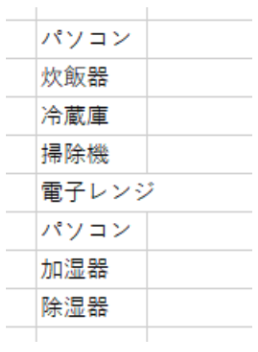
まず、このような家電の一覧があります。この一覧から「パソコン」という文字がいくつあるか確認していきます。以下のように入力してください。
「=COUNTIF(E:E,”パソコン”)」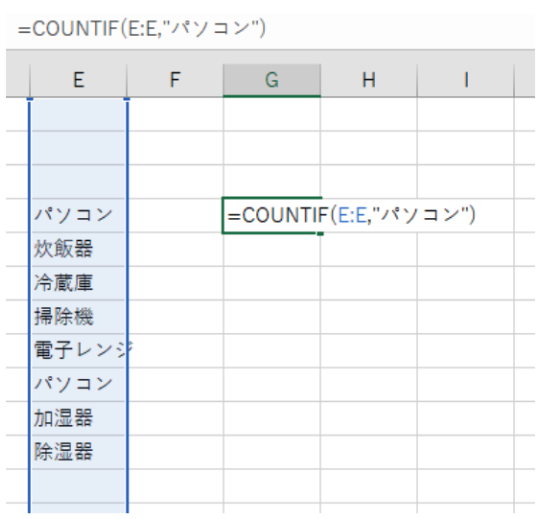
関数を入力後Enterキーを押すと文字をカウントすることができました。
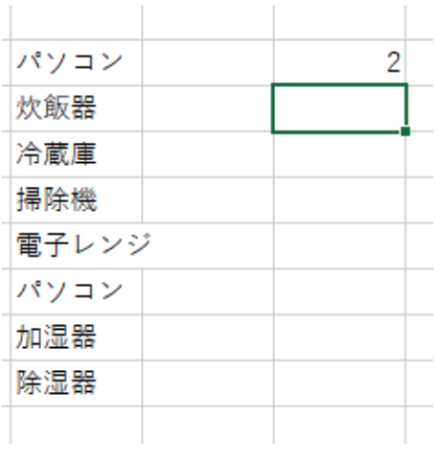
パソコンという文字はこの一覧の中には2つあるので、2と結果が出ます。では、ここからは使用した関数について説明していきます。
「=COUNTIF(E:E」でCOUNTIF関数を使用し、E列を検索範囲にすることを指定しています。第二引数で”パソコン”という文字を探すことを指定しています。検索範囲をE列にしているので、先ほどの一覧にパソコンを追加するとカウント数が3に変わります。
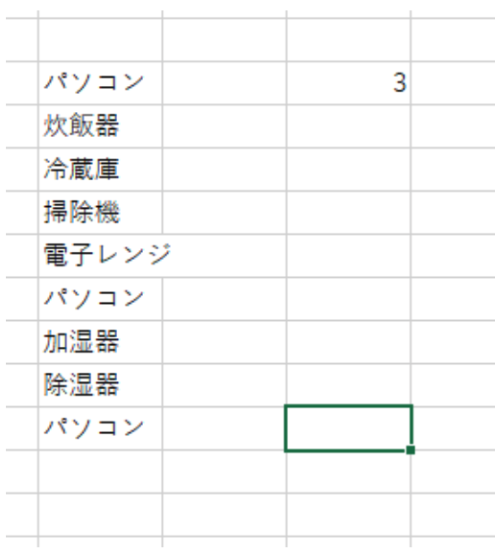
ここまでで、COUNTIFの基本的な使用方法が理解できたかと思います。
続いて、COUNTIFS関数を使用して、複数条件に一致する文字をカウントする方法についてご紹介します。
まず、先ほどの一覧の隣に購入された月の列を作ります。この中で検索する文字を「パソコン」購入された月が1月のものをカウントしていきます。
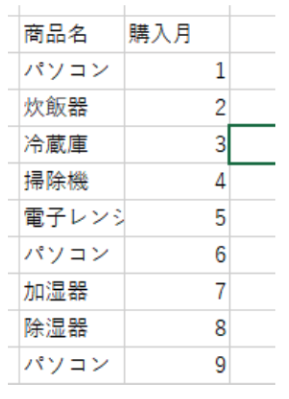
このように数式を入力してください。
=COUNTIFS(E:E,"パソコン",F:F,"1")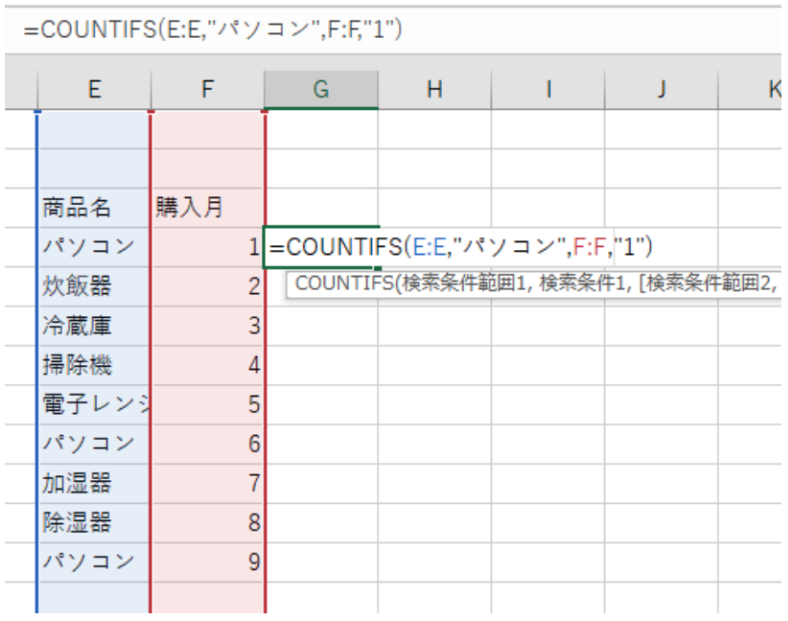
結果はもちろん1になりました。
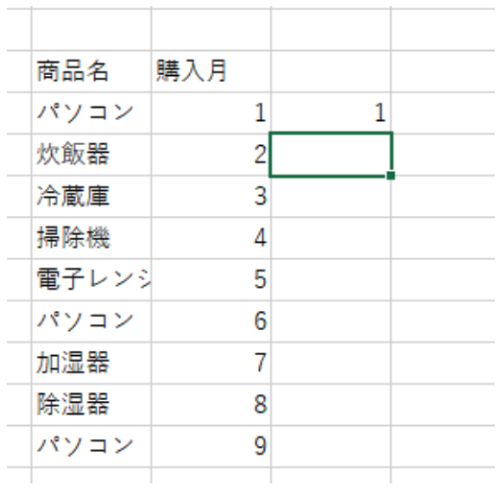
今回使用した数式の開設をしていきます。基本はCOUNTIF関数と変わりありませんので、COUNTIF関数の数式が理解できていればあまり難しくはないと思います。
=COUNTIFS(E:E,"パソコン",F:F,"1")まず、繰り返しになりますが、「=COUNTIF(E:E」でCOUNTIF関数を使用し、E列を検索範囲にすることを指定しています。第二引数で”パソコン”という文字を探すことを指定しています。
ここからがCOUNTIF関数の時とは違う点になりますが、やっていることは同じです。第三引数の「F:F」では検索範囲をF列にすることを指定しています。第四引数では指定した範囲の中から1という文字を検索します。
なので、商品名がパソコンであり、購入月が1という複数条件に一致する検索結果を返し、1となります。
最後に、検索する値を含むものをカウントする方法についてCOUNTIF関数を使用してご紹介します。COUNTIFS関数でも同様の使い方ができるのでぜひ覚えておいてください。実際の業務では、決まったキーワードを含むものを検索することも多くあると思います。あいまい検索を使うと、このようになります。
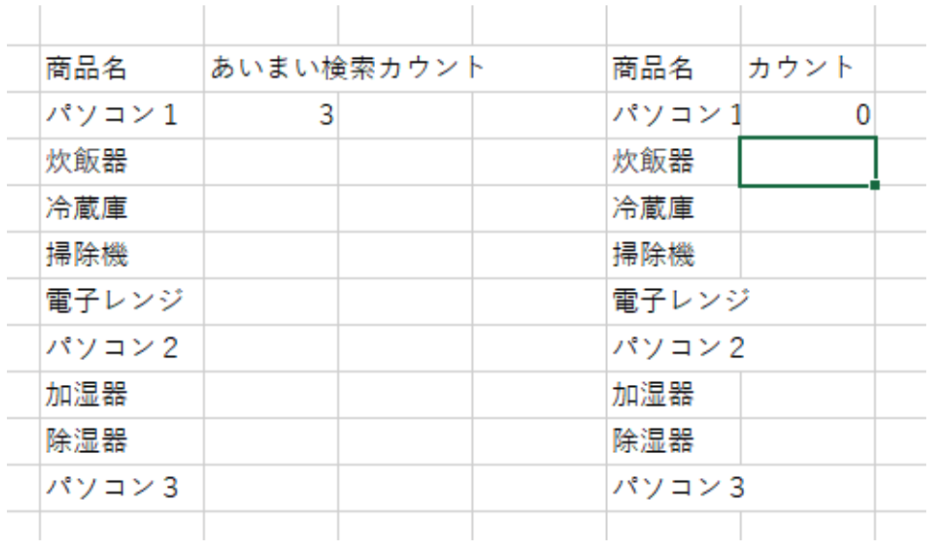
数式は先ほどの数式に*をつけただけです。
=COUNTIF(E:E,"*パソコン*")この*はパソコンの前後はなんでもいいという意味になります。今回は前後に*をつけ、「”*パソコン*”」としていますが「”パソコン*”」とするとパソコンから始まる文字をカウントします。「”*パソコン”」では、パソコンで終わる文字をカウントします。
これで、COUNTIF関数を使用した、あいまい検索のやり方を理解できたのではないでしょうか?
使用していて気付いた方もいるかもしれませんが、COUNTIFS関数を使用すればCOUNTIF関数はあまり必要ありません。COUNTIFS関数では、複数条件を指定することもできますが条件を1つにすることもできるからです。両方覚えるのはめんどくさい方はCOUNTIFS関数だけは使用する用途、方法を覚えておきましょう。
今回の記事で使用した一覧の量であれば目視でも間違えることはあまりないと思いますが、大量のデータを扱う場合には知っておくとミスを減らすこともできるので、ぜひ覚えておいてください。
Excelの操作方法は実際に手を動かし、身につけていきましょう
今の時代、様々な仕事でExcelを使用することがあるでしょう。今回はExcelで特定の文字をカウントする方法について説明しました。このような機能を使いこなすことができれば仕事にも役に立つので、実際に手を動かし、覚えていきましょう。
WordやExcelなどのOfficeツールでは便利なショートカットキーなどがたくさんあるのでよく使う作業に関してはショートカットキーを調べてみるのも効率よく仕事を進める上で大切なことなのでこれから実践してみましょう。
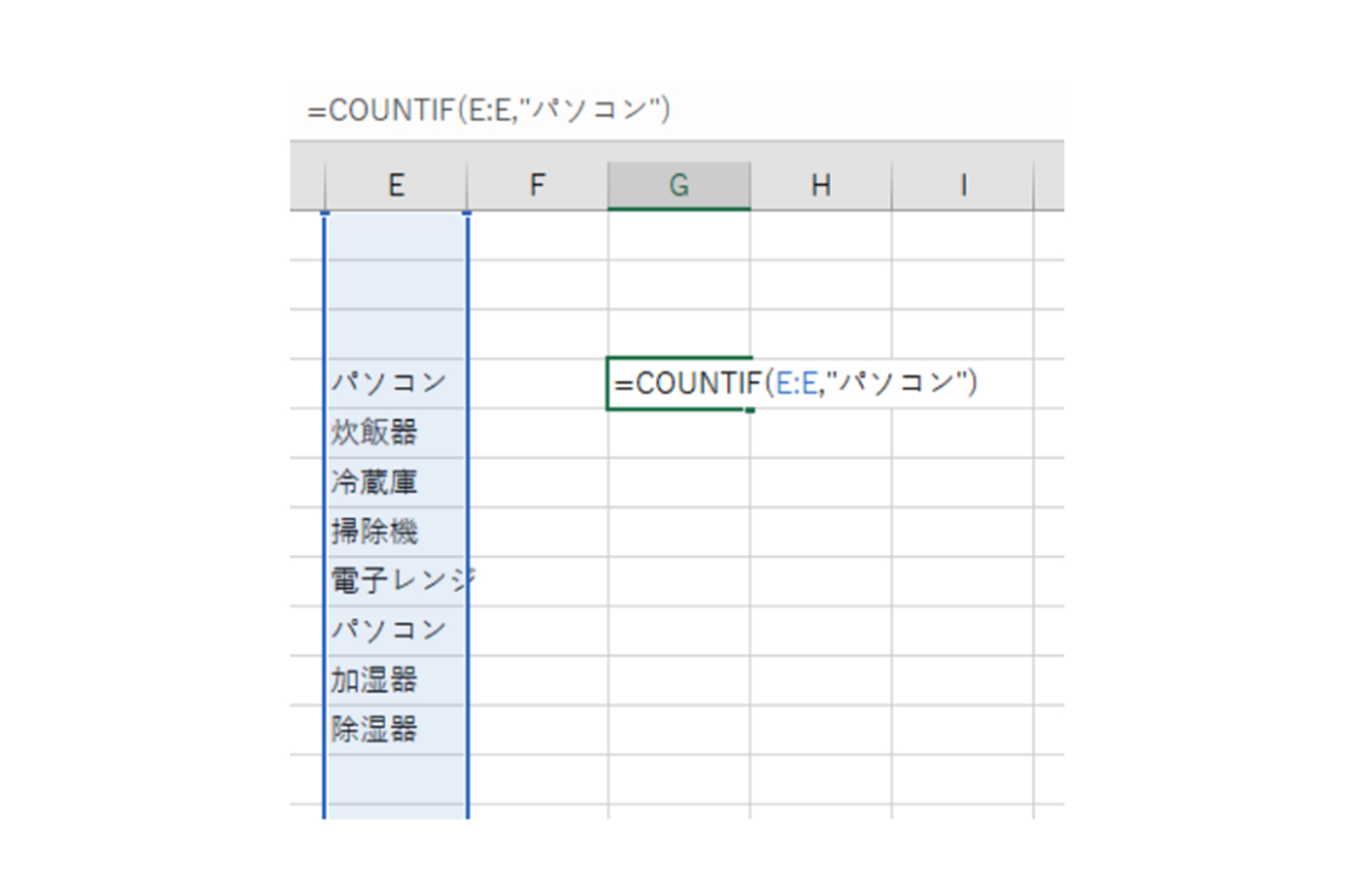
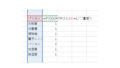
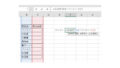
コメント